很多用习惯办公软件朋友都喜欢用“Ctrl+Z"来撤消当前和历史操作。因为无论任何错误操作,只要用Ctrl+Z就能搞定,一切都可以轻而易举的重新回来。但是在Excel中,这个撤消操作只有16步,不能充分满足部分朋友有需求,所以就有朋友问我有没有办法让这个步骤数多一些呢,今天就编就为大家提供一种可以增加撤消步骤的方法,希望对大家有用。
工具/原料
-
<P>Excel</P>
方法/步骤
-
1
由于Excel选项中没有提供这一操作的选项,因此,我们要在操作表中进行修改。
使用Windows+R调出运行对话框,如图所示
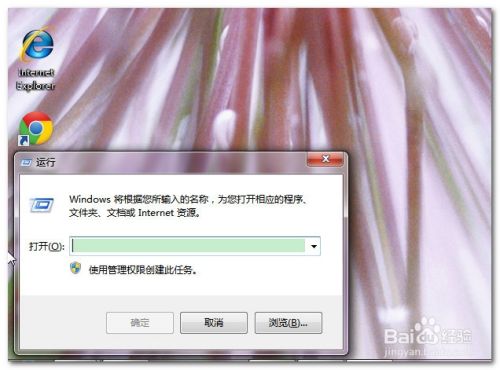
-
2
输入“Regedit”命令,确定
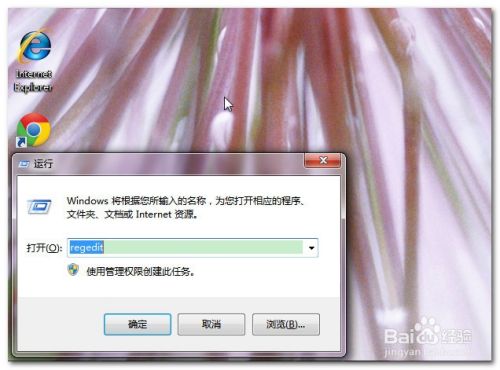
-
3
调出“注册表编辑器”如图所示
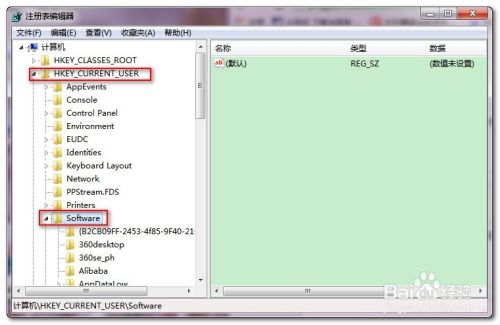
-
4
依次展开“我的电脑\HKEY_CURRENT_USER\Software\Microsoft\Office\15.0(根据版本不同而不同,本人为Office2013,所以15.0,其他的版本依次减1)\Excel\Options”
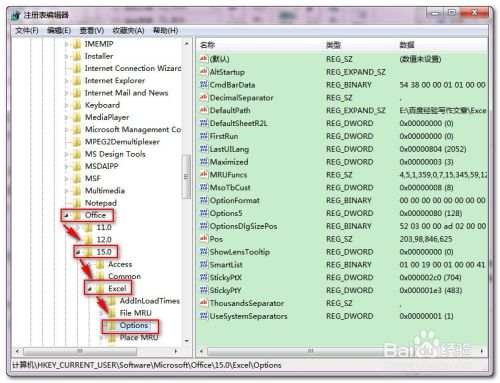
-
5
点击【编辑】-【新建】-【DWord】(根据版本选择32位或64位,一般选择32位)
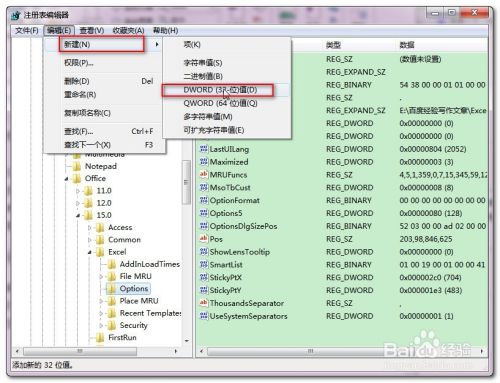
-
6
将名称设置为“UndoHistory”(区分大小写)
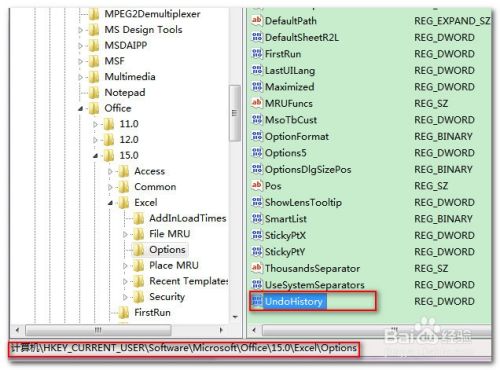
-
7
双击此DWord值,弹出编辑DWord值对话框,将“基数”设置为“十进制”,数值数据设置一个0~100的值。这个值就是Excel中允许撤消的步数,可以根据自己情况设置。确定退出就可以了。
【注意】如果没有特别的需要,请不要将此值设置过大,因为这会大量占用系统内存,影响计算机运行速度(超级计算机就不必多虑了^_^)
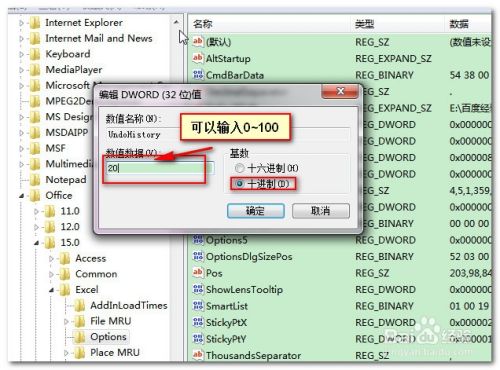 END
END
经验内容仅供参考,如果您需解决具体问题(尤其法律、医学等领域),建议您详细咨询相关领域专业人士。
作者声明:本篇经验系本人依照真实经历原创,未经许可,谢绝转载。
展开阅读全部
文章评论